
顯示屏作為電子產(chǎn)品不可或缺的一部分,用戶對(duì)顯示屏的需求日益增加。為了讓用戶更方便切換顯示屏,本司研發(fā)了Uboot產(chǎn)品架。此文檔的目的在于告知用戶如何在Uboot下切換顯示屏。
1、啟動(dòng)開(kāi)發(fā)板,在加載階段點(diǎn)擊“ctrl+c”進(jìn)入uboot功能菜單,如下圖所示:
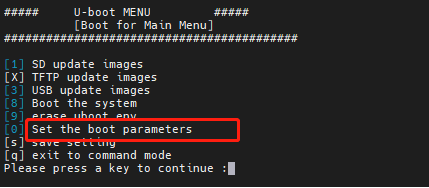
2、按下數(shù)字‘0’,進(jìn)入設(shè)置內(nèi)核參數(shù)界面,如下圖所示:
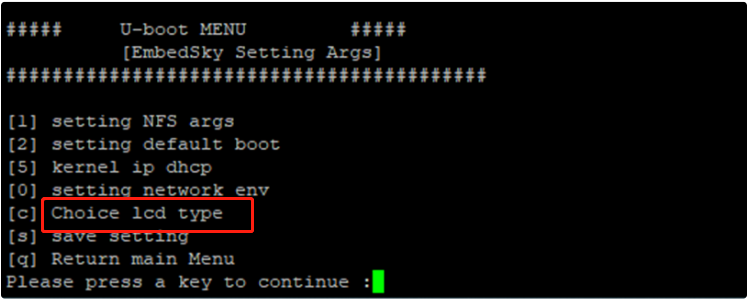
3、按下數(shù)字‘c’,進(jìn)入顯示屏設(shè)置界面,如下圖所示:

可以看到,左邊方框為各顯示屏的名稱,右邊的方框為對(duì)應(yīng)顯示屏的分辨率。
本例以LVDS、MIPI同顯為例。
4、首先,按下數(shù)字鍵‘1’,進(jìn)入LVDS分辨率選擇界面,如下圖所示:
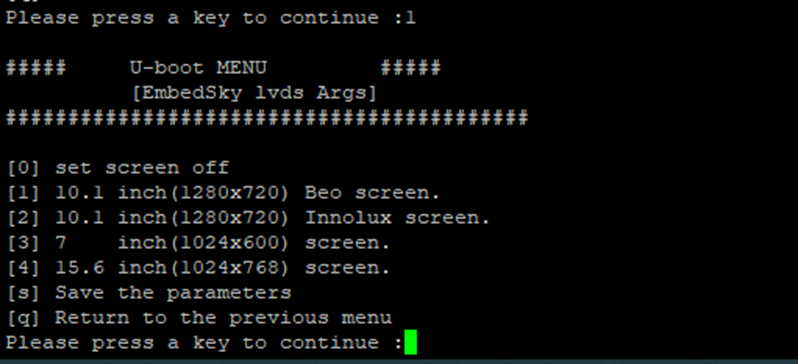
下面來(lái)解釋一下各選項(xiàng)的含義:
[0]意味著關(guān)閉該顯示屏,我們?cè)诓皇褂媚硞€(gè)顯示屏?xí)r,需要進(jìn)入此界面對(duì)其關(guān)閉。
[1]-[4]意味著本司支持可選擇的分辨率。
[s]意味著保存配置,在某個(gè)界面改動(dòng)了參數(shù),退出該界面前都需要按[s]保存,若不需要保存則直接退出即可。
[q]意味著退出該界面。
知曉了各選項(xiàng)的含義,那么接下來(lái)就可以根據(jù)自己的顯示屏分辨率進(jìn)行選擇。值得注意的是,筆者使用的LVDS屏幕分辨率為‘7’寸的1024*600,故而選擇‘3’號(hào)選項(xiàng)。
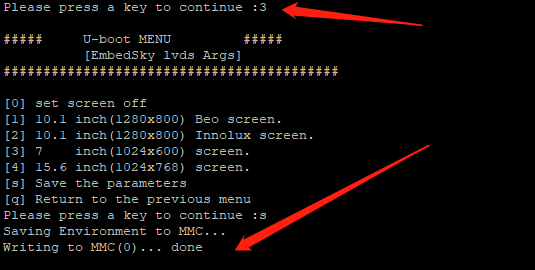
5、選擇完畢后按下[s]保存后回到上層界面可以發(fā)現(xiàn)LVDS分辨率設(shè)置成功,如下圖所示:
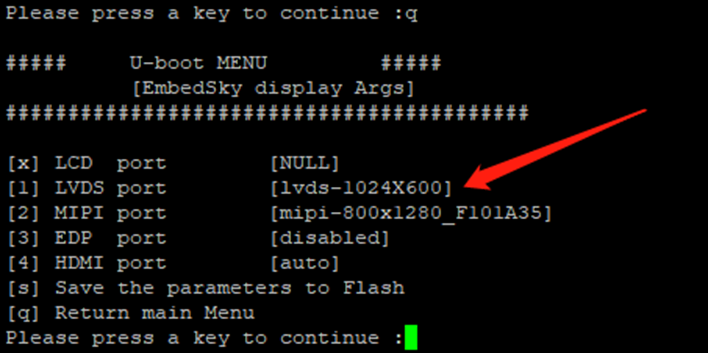
6、接下來(lái)按照同樣的方法設(shè)置MIPI屏幕的分辨率。筆者使用的是‘5’寸的720*1280顯示屏。設(shè)置成功后如下圖所示:
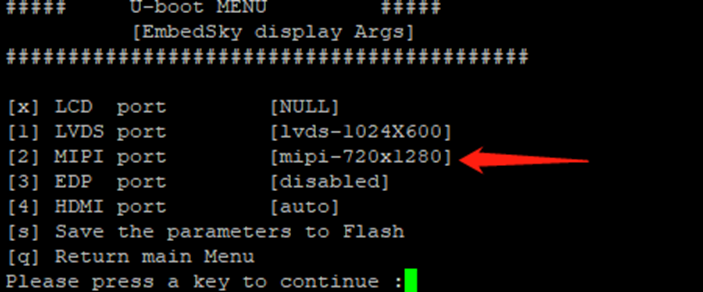
當(dāng)然,我們不需要顯示的顯示屏最好將其關(guān)閉掉(disable),如EDP,關(guān)閉顯示屏的方法上文也介紹過(guò),只需進(jìn)入EDP分辨率設(shè)置界面,按下數(shù)字‘0’,保存退出即可。
值得注意的是,HDMI默認(rèn)設(shè)置的自動(dòng)模式,意味著UBoot會(huì)檢測(cè)是否有HDMI接入,若沒(méi)有則不會(huì)顯示,若有則顯示,故而我們可以不用更改HDMI的顯示設(shè)置。
注意:eDP與MIPI最好不要同時(shí)使能,它們之間有沖突。
7、設(shè)置完要顯示屏的分辨率后,按下‘s’鍵保存,接著重啟開(kāi)發(fā)板。就可以發(fā)現(xiàn)設(shè)置的顯示屏可以正常顯示了。
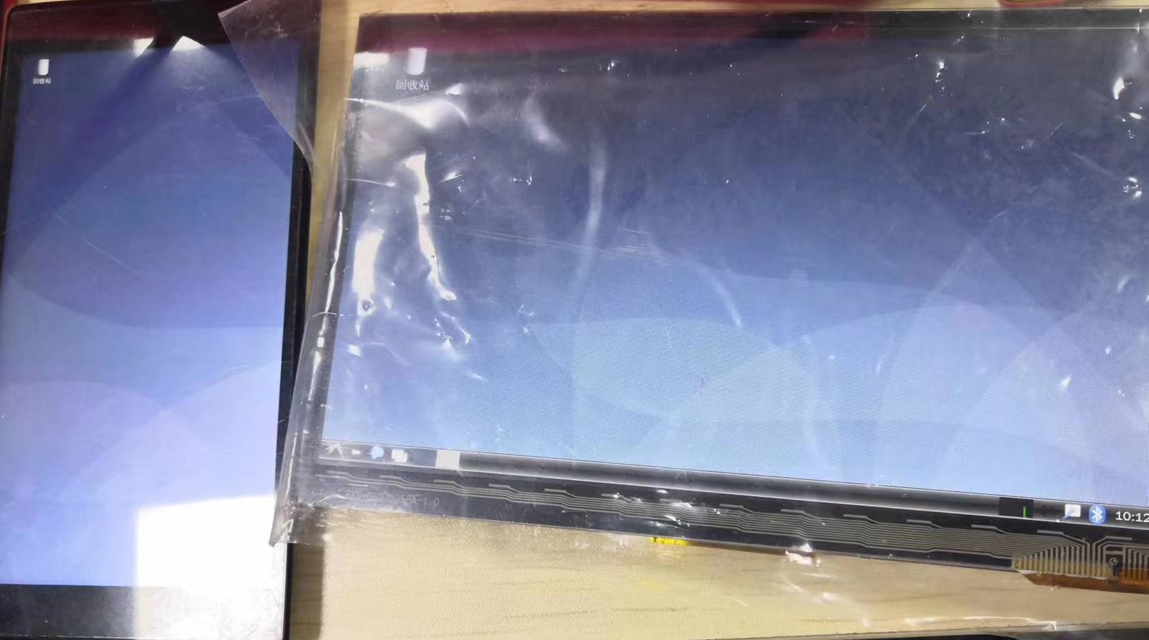
-
顯示屏
+關(guān)注
關(guān)注
28文章
4508瀏覽量
74729 -
開(kāi)發(fā)板
+關(guān)注
關(guān)注
25文章
5121瀏覽量
98196 -
RK3568
+關(guān)注
關(guān)注
4文章
525瀏覽量
5235
發(fā)布評(píng)論請(qǐng)先 登錄
相關(guān)推薦
【貝啟科技BQ3568HM開(kāi)源鴻蒙開(kāi)發(fā)板深度試用報(bào)告】之開(kāi)箱
迅為RK3568開(kāi)發(fā)板驅(qū)動(dòng)指南Linux中通用SPI設(shè)備驅(qū)動(dòng)

開(kāi)源項(xiàng)目!基于ESP32的圓形顯示屏互動(dòng)式圣誕雪球
RK3568的顯示問(wèn)題及其解決方法
基于迅為RK3568開(kāi)發(fā)板全國(guó)產(chǎn)平臺(tái),快速實(shí)現(xiàn)APP開(kāi)機(jī)自啟動(dòng)技術(shù)分享

迅為itop-3568開(kāi)發(fā)板AMP雙系統(tǒng)使用手冊(cè)之燒寫(xiě)AMP鏡像

液晶顯示屏與led顯示屏的區(qū)別
國(guó)產(chǎn)核心板全面進(jìn)攻-RK3568開(kāi)發(fā)板評(píng)測(cè)

新品7折購(gòu)!米爾RK3568國(guó)產(chǎn)開(kāi)發(fā)板

瑞芯微系列-RK3568核心板-LGA創(chuàng)新設(shè)計(jì)-米爾國(guó)產(chǎn)開(kāi)發(fā)板
迅為RK3568開(kāi)發(fā)板驅(qū)動(dòng)開(kāi)發(fā)指南-輸入子系統(tǒng)





 TQ3568開(kāi)發(fā)板在Uboot下如何動(dòng)態(tài)切換顯示屏
TQ3568開(kāi)發(fā)板在Uboot下如何動(dòng)態(tài)切換顯示屏














評(píng)論